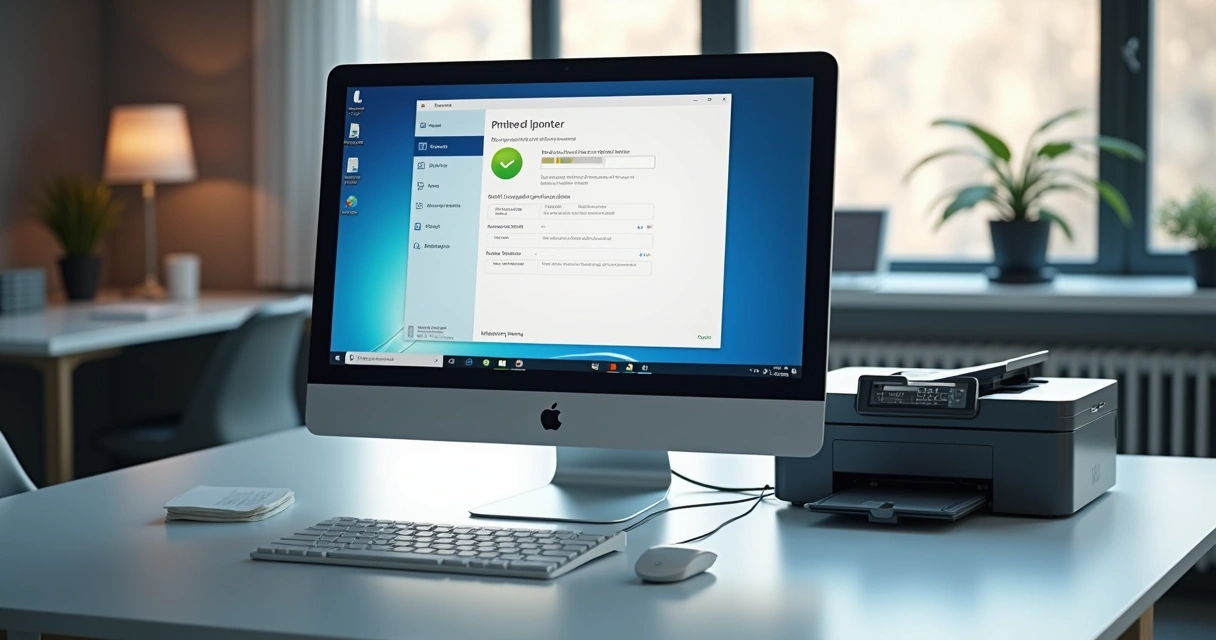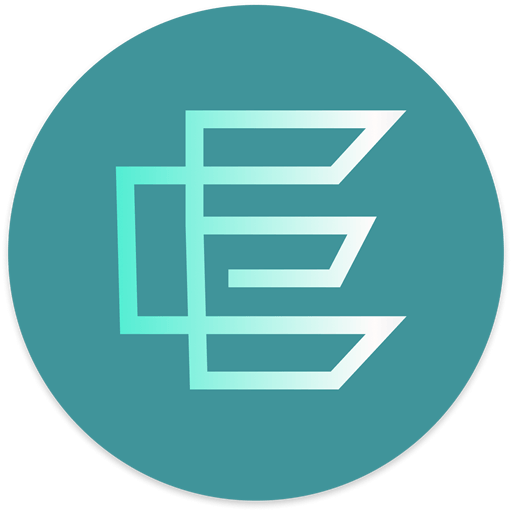Instalar uma impressora pode parecer um daqueles pequenos desafios que surgem sem avisar no escritório ou até mesmo em casa. É o tipo de tarefa que muita gente teme, pensando nos famosos “drivers” que ninguém sabe muito bem como funcionam, nos cabos que se perdem ou no Wi-Fi que insiste em não colaborar. Mas, na prática, entender o básico de como fazer essa configuração pode evitar boas dores de cabeça – e garantir que aquela folha importante saia da sua impressora no momento certo.
Pensando nisso, a EleveTech decidiu criar este guia completo, reunindo informações detalhadas sobre o processo para instalar diferentes tipos de impressoras, seja com fio (USB) ou sem fio (Wi-Fi), simplificando a linguagem e deixando de lado todo o blá-blá-blá técnico, como sempre fazemos por aqui. Se você trabalha em um escritório contábil, sabe bem como a falta de uma impressora funcionando pode atrapalhar a rotina. Mas este manual serve mesmo para quem nunca viu uma impressora de perto ou sempre deixa esse pepino para o suporte de TI.
Antes de começarmos, uma coisa rápida: manter uma boa infraestrutura de informática faz toda a diferença para tarefas simples como essa serem realizadas sem estresse. Para quem quer entender como escolher o melhor computador para escritórios, selecionamos algumas dicas essenciais aqui.
Primeiro passo: entendendo que impressora você tem
Parece bobo, mas muita gente não sabe dizer se a impressora que comprou é laser ou jato de tinta, se conecta via USB ou Wi-Fi, ou até se é compatível com o Windows que está usando no computador. Identificar isso é fundamental. Se está com a caixa do equipamento ainda em mãos ou o manual, ótimo! Se não, procure o modelo impresso na própria impressora, geralmente próximo ao botão de ligar.
- Impressora USB: conecta com cabo diretamente no PC.
- Impressora Wi-Fi: não precisa de fio para se comunicar com o computador.
- Impressora multifuncional: faz mais do que imprimir (copia, escaneia etc).
- Impressora antiga: pode trazer desafios com drivers e compatibilidade.
Depois disso, vamos entender o ambiente: seu PC é Windows? Ele está conectado à internet? Você tem acesso ao Wi-Fi local? Responda essas perguntas antes de avançar.
 Configuração de impressora via cabo USB
Configuração de impressora via cabo USB
Vamos começar pelo tipo mais comum e, na maioria das vezes, mais fácil: a boa e velha impressora plugada no PC por um cabo USB. Esqueça aquela ideia de que é obrigatório um CD de instalação. Aliás, muitos computadores nem têm mais entrada para CD, então o processo é todo digital – prático, né?
Conectando e instalando automaticamente
- Conecte a impressora ao computador usando o cabo USB (aquele mais grosso e com conexões retangulares em cada ponta).
- Certifique-se de que a impressora está ligada.
- O Windows deve detectar automaticamente. Vai aparecer uma mensagem no canto da tela dizendo que “Novo hardware foi encontrado” ou algo parecido.
- Aguarde enquanto o sistema instala o driver. Se tudo correr bem, em poucos segundos/minutos a impressora estará pronta para uso. Ela costuma aparecer na lista do menu “Impressoras e Scanners”.
Às vezes, o mais fácil é só encaixar o cabo e esperar.
Instalando o driver manualmente
Se você notar que a impressora não aparece, ou algum erro surge, é hora de instalar o driver “na mão”. Aqui vai o caminho:
- Busque pelo modelo exato da sua impressora. Normalmente, ele está colado na parte frontal ou de trás do equipamento.
- Vá até o site do fabricante e faça o download do driver certo para o seu Windows. Nunca use drivers genéricos, pois podem causar problemas de funcionamento.
- Abra o arquivo baixado e siga as instruções.
- Reinicie o computador, se for solicitado.
- Teste imprimindo uma página!
Essa dica vale principalmente para impressoras mais antigas, ou quando o Windows não encontra o software correto sozinho. A página oficial da Microsoft reúne orientações detalhadas sobre instalação manual de impressoras, inclusive mostrando quais opções seguir no Painel de Controle.
Removendo impressoras antigas
Se você já teve outras impressoras instaladas, deixar todas ativas pode confundir o sistema. Para limpar a lista, faça assim:
- Acesse “Configurações” > “Dispositivos” > “Impressoras e scanners”.
- Selecione a impressora que deseja remover.
- Clique em “Remover dispositivo”.
Muita gente esquece de fazer essa limpeza, o que pode gerar mensagens do tipo “a impressora não está respondendo” ou enviar documentos para o equipamento errado.
Como instalar impressora sem fio (Wi-Fi)
Com as impressoras sem fio, a liberdade cresce. Mas a chance de dúvidas também. O ponto vital aqui é garantir que impressora e computador estejam conectados à mesma rede Wi-Fi. Ter o Wi-Fi funcionando regularmente é meio caminho andado. Por experiência da EleveTech, problemas de conexão de impressoras estão quase sempre ligados a redes instáveis ou senhas digitadas de forma errada.
 Passos para conectar a impressora ao Wi-Fi
Passos para conectar a impressora ao Wi-Fi
- Com a impressora ligada, pressione o botão de configuração da rede sem fio. O símbolo geralmente parece uma antena ou ondas de rádio.
- No visor da impressora (quando existe), acesse o menu “Configurações de Rede” ou “Wi-Fi”.
- Procure a opção de buscar redes disponíveis.
- Selecione sua rede Wi-Fi e digite a senha corretamente.
- Espere a confirmação de que está conectada.
Se não houver visor na impressora, o processo pode ser feito usando o aplicativo oficial do fabricante, instalado no computador ou no celular. Em alguns casos, basta apertar um botão WPS no seu roteador e, ao mesmo tempo, na impressora.
Adicionando a impressora no Windows
Agora que a impressora está na mesma rede, volte ao computador:
- Entre em “Configurações” > “Dispositivos” > “Impressoras e scanners”.
- Clique em “Adicionar impressora ou scanner”.
- Aguarde o Windows localizar a impressora na rede. Se necessário, use o endereço IP manualmente.
- Selecione a impressora e siga o passo a passo até finalizar a instalação.
A paciência aqui vale ouro: às vezes, a rede demora alguns minutos para reconhecer tudo.
Soluções para problemas comuns
Ao instalar impressoras sem fio, é comum topar com dificuldades. Listamos as mais ajustadas no cotidiano da EleveTech:
- Impressora não aparece na lista: verifique se ela e o computador estão no mesmo Wi-Fi.
- Pede senha do Wi-Fi toda hora: talvez a distância do roteador seja grande ou a rede esteja instável.
- Impressora some após reiniciar o PC: atualize os drivers da placa de rede e volte a configurar, se necessário.
Atualização e compatibilidade de drivers
Drivers atualizados são uma forma de garantir que tudo funcione de maneira estável. Impressoras antigas, principalmente, podem não ser reconhecidas facilmente por sistemas novos. Quando isso ocorre, além de procurar pelo driver correspondente ao modelo exato do seu equipamento, você precisa prestar atenção à versão do Windows.
Alguns fabricantes só disponibilizam drivers para Windows 7, por exemplo. Nesse caso, pode ser necessário instalar o driver em modo de compatibilidade (clicando com o botão direito sobre ele e selecionando “Solucionar problemas de compatibilidade”).
Driver errado, impressora muda.
Quando o Windows faz tudo sozinho
Em muitos casos, o sistema localiza automaticamente o melhor driver. Mas, se falhar, busque manualmente e, se sentir insegurança, peça ajuda para um profissional como a equipe da EleveTech – inclusive, trabalhamos orientando equipes contábeis na escolha e instalação de equipamentos, como mostrado em outro artigo do nosso blog.
Como instalar impressão por dispositivos móveis (AirPrint e similares)
A questão da mobilidade impacta muito o dia a dia dos escritórios. O AirPrint, da Apple, e as soluções Android permitem imprimir direto do celular ou tablet, sem abrir o computador. A configuração inicial é semelhante às impressoras Wi-Fi, com algumas particularidades:
- Verifique se a impressora é compatível com AirPrint ou algum serviço similar (Google Cloud Print, por exemplo).
- Certifique-se de que impressora e celular estejam no mesmo Wi-Fi.
- No iPhone, abra o documento e procure pelo botão de compartilhar/imprimir. No Android, acesse o menu de impressão no próprio app do arquivo.
- O dispositivo deve localizar automaticamente as impressoras próximas.
Muitas impressoras modernas têm aplicativo próprio (HP Smart, Epson iPrint, Canon Print, entre outros), facilitando a configuração e até permitindo digitalizar documentos pelo celular, recurso cada vez mais presente em ambientes de trabalho híbrido.
 Dicas para evitar dor de cabeça: manutenção e suporte
Dicas para evitar dor de cabeça: manutenção e suporte
Não tem nada mais frustrante do que precisar imprimir urgente e descobrir que a impressora sumiu do computador. Algumas ações simples ajudam a manter tudo em ordem:
- Mantenha o Windows atualizado – novas versões geralmente melhoram o reconhecimento de hardware.
- Atualize o driver da impressora sempre que possível.
- Use filtros de linha e estabilizadores para evitar danos físicos causados por picos de energia.
- Evite instalar muitos dispositivos USB na mesma porta/hub, pois pode gerar conflitos.
- Realize manutenções periódicas no computador, como explicamos no artigo sobre manutenção de computadores em escritórios contábeis.
Se o problema persistir, pode ser interessante contar com um suporte especializado. Empresas como a EleveTech têm como foco descomplicar esse tipo de demanda, ajudando desde a escolha do computador ideal para seu escritório contábil até a consultoria para adquirir impressoras compatíveis e seguras.
Segurança, backup e conformidade com a LGPD
Configurar impressoras em rede, especialmente em empresas, envolve cuidados extras. A exposição de dados via impressora pode ser fonte de vazamento de informações sensíveis. Sempre atualize o firmware dos equipamentos e use senhas seguras na configuração do Wi-Fi. A EleveTech orienta seus clientes a manter rotinas de backup e controle de documentos, conforme as normas da LGPD (Lei Geral de Proteção de Dados).
Se sua empresa lida com informações sigilosas, como muitos escritórios contábeis, consulte profissionais de TI para configurar permissões de impressão, autenticação de usuários e relatórios de atividades. Para dúvidas sobre segurança e suporte, veja detalhes em nosso artigo sobre suporte de TI para contabilidades.
Resumo da instalação sem complicação
- Identifique o tipo de impressora e o método de conexão.
- No caso de impressoras USB, conecte e espere o Windows agir; se necessário, instale o driver certo.
- Para impressoras Wi-Fi, configure a rede na impressora e adicione pelo painel do Windows.
- Mantenha sistema e drivers atualizados para evitar bugs.
- Em caso de dúvida persistente, peça suporte – um detalhe às vezes faz toda a diferença.
- Lembre-se: impressoras antigas podem precisar de drivers manualmente instalados.
Por mais que pareça complexo à primeira vista, instalar impressoras no PC pode ser uma tarefa simples. Seguindo este guia, você tem boas chances de resolver sozinho. Mas, e se surgir uma nova dificuldade? Ou se aquele documento teimar em não sair impresso?
Você não precisa enfrentar isso sozinho.
A equipe da EleveTech foi criada justamente para democratizar o acesso à tecnologia, trazendo clareza e didática para temas do dia a dia, como esse. Precisa de suporte individualizado ou consultoria para seu escritório? Conheça nossos serviços e mude a forma como lida com tecnologia!
Perguntas frequentes sobre como instalar impressora
Como instalar impressora sem CD de instalação?
Não é mais necessário o CD para instalar impressoras. Os drivers estão disponíveis nos sites oficiais dos fabricantes e, frequentemente, o próprio Windows pode localizar e instalar o programa necessário automaticamente ao conectar a impressora via USB ou configurar o Wi-Fi. Caso a instalação automática não aconteça, busque pelo modelo da impressora no site do fabricante, faça o download do driver correspondente ao seu sistema operacional e siga as instruções do instalador. Em impressoras bem antigas, pode ser preciso ajustar a instalação para modo de compatibilidade.
Preciso de internet para instalar impressora?
Você não precisa de internet para instalar uma impressora via USB nos casos em que o driver já está disponível no Windows. No entanto, para impressoras Wi-Fi, baixar drivers atualizados ou usar aplicativos do fabricante, uma conexão com a internet facilita (e às vezes é imprescindível). Para impressoras de rede, todos os dispositivos devem estar conectados ao mesmo roteador, com ou sem acesso à internet – a conexão local já é suficiente para o funcionamento.
Por que o computador não reconhece a impressora?
Há diferentes motivos possíveis: cabos mal conectados, drivers incompatíveis, portas USB com defeito, conflitos de endereço de rede ou falhas na configuração do Wi-Fi. Tente trocar a porta USB, reinstalar o driver da impressora, reiniciar os equipamentos e garantir que ambos estejam no mesmo Wi-Fi. Verifique se não há impressoras antigas “fantasmas” ainda registradas no painel do Windows. Em impressoras de rede, copiar o endereço IP corretamente também é essencial. Para dicas detalhadas, consulte o guia passo a passo da Microsoft.
Quais cabos preciso para ligar a impressora?
Para impressoras USB, use um cabo USB padrão “A-B”, fácil de encontrar em lojas de informática – uma ponta retangular tradicional e outra mais quadrada. Impressoras mais antigas podem usar cabos paralelos, que hoje são menos comuns. Impressoras Wi-Fi não exigem cabo de dados para conectar ao PC, apenas o de energia (fonte ou cabo de força). Se for impressora de rede cabeada (Ethernet), será necessário um cabo de rede RJ-45 para conectar ao roteador ou switch.
Como instalar impressora Wi-Fi no PC?
Primeiro, conecte a impressora ao Wi-Fi utilizando o menu de configuração da própria impressora (no painel ou via aplicativo). Depois, no computador, entre em “Configurações” > “Dispositivos” > “Impressoras e scanners” e selecione “Adicionar impressora ou scanner”. Aguarde a detecção automática e siga as instruções na tela. Se a impressora não aparecer, use o endereço IP para adicionar manualmente. Sempre mantenha todos os dispositivos conectados à mesma rede wireless local. Em caso de dúvidas, o suporte técnico pode orientar sobre ajustes finos e proteção de dados, como faz a equipe da EleveTech.